Photoshop教程:設(shè)計(jì)有創(chuàng)意的多媒體網(wǎng)站布局
時(shí)間:2024-02-07 08:15作者:下載吧人氣:37
 網(wǎng)站
網(wǎng)站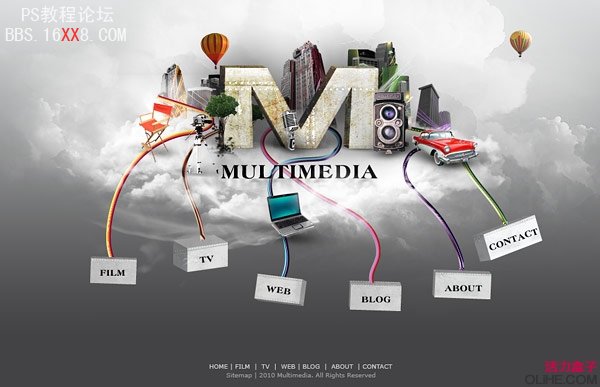
第一印象很重要!令人驚嘆的具有視覺吸引力的作品是每個(gè)設(shè)計(jì)者為之追求的。今天,我們將演示如何在Photoshop中使用照片,畫筆。紋理和3D物體來 設(shè)計(jì)一個(gè)有創(chuàng)意的多媒體網(wǎng)站布局。讓我們開始吧!
教程細(xì)節(jié)
方案: Adobe Photoshop, Illustrator CS3+
難度:中級(jí)
預(yù)計(jì)完成時(shí)間:2小時(shí)以上
在本教程中我們將使用到下面的資源:
Classical camera
Director’s chair
TV camera
Laptop
Microphone
Hotair baloon 1
Hotair baloon 2
Small Tree
Cityscape Brushes by Terf
Clouds brushes by JavierZhx
Abstract glow brushes by Ro-stock
Rust Textures by Princess of Shadows
Armored Metal Textures by Wen Jr
Render Pack Textures 1 by Angelus Hellion
Render Pack Textures 2 by Xcellcior
步驟1
在Photoshop中創(chuàng)建一個(gè)960 px * 620 px的畫布。這個(gè)尺寸適用于大部分的網(wǎng)站屏幕。
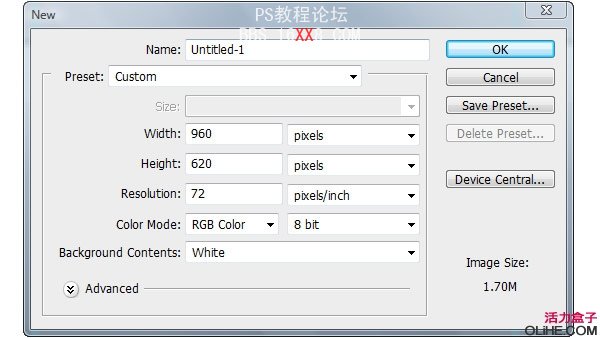
按CMD + R來添加標(biāo)尺,畫出一些指導(dǎo)線,標(biāo)明主要內(nèi)容區(qū)域的界限。 這將益于定位你的設(shè)計(jì)。
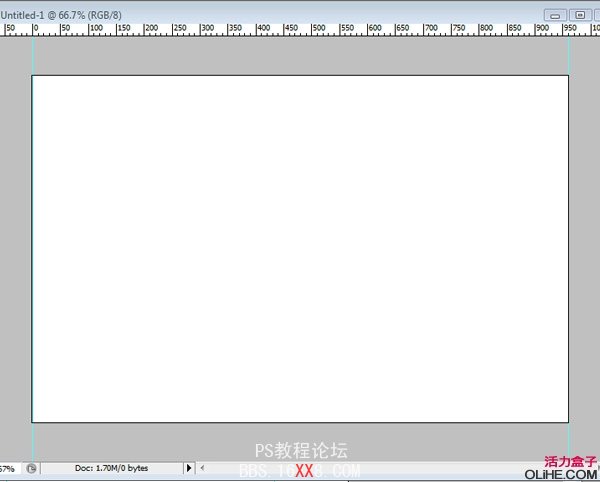
步驟2
現(xiàn)在主要區(qū)域被適當(dāng)?shù)南薅ǎ屛覀冋{(diào)整畫布為1224 px * 620 px(圖像>畫布大小)創(chuàng)建一個(gè)更大的背景。這個(gè)溢出的區(qū)域?qū)⒂幸嬗诖笃聊唬瑒?chuàng)建一個(gè)’無邊界’的視覺效果。
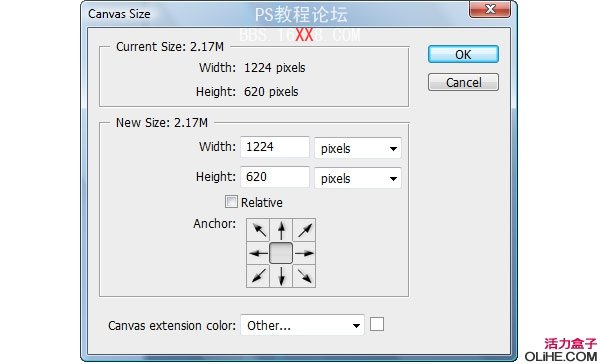
步驟3
編寫文檔的最后一步是在中心添加指導(dǎo)線。指導(dǎo)線將方便你定位中間的設(shè)計(jì)元素。一個(gè)快速找到該中心的方法是創(chuàng)建一個(gè)新層,然后按快捷鍵CMD + T激活“自由變換”。
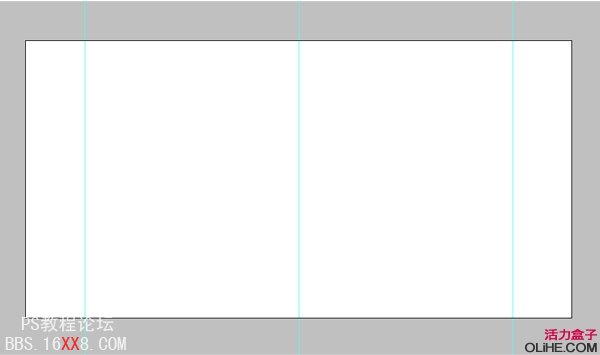
步驟4
讓我們?cè)谠撇时尘捌脚_(tái)上放置主要元素吧。先制作一個(gè)灰色的漸變背景。去圖層>圖層樣式>漸變疊加。漸變顏色為#434344到#EAECEC。其他設(shè)置為默認(rèn)。
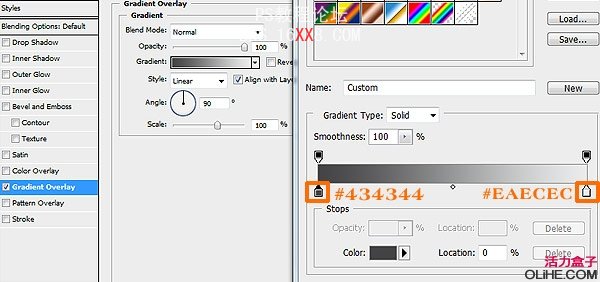
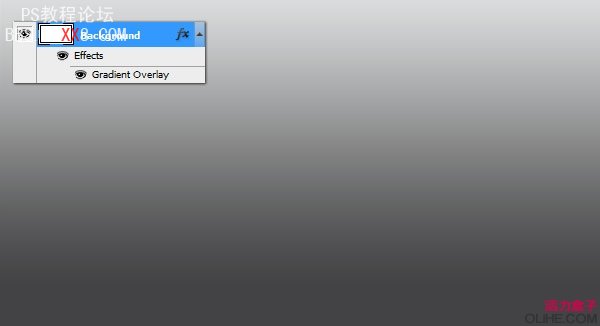
步驟5
創(chuàng)建一個(gè)新層“云”。載入云彩筆刷Clouds brushes,用白色涂抹出一些形狀,大小和透明度各不相同的云,直到你得到類似下圖的效果:

步驟6
創(chuàng)建第二個(gè)圖層“云2”,在中心添加一些云。
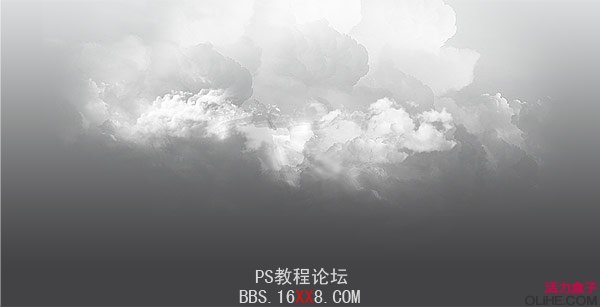
步驟7
創(chuàng)建第三個(gè)圖層“云3”。這一次使用抽象光暈筆刷Abstract glow brushes,使用第二個(gè)筆刷,大小為420px。翻轉(zhuǎn)它,按CMD + T>水平翻轉(zhuǎn)。這使云彩看起來更加虛無縹緲。
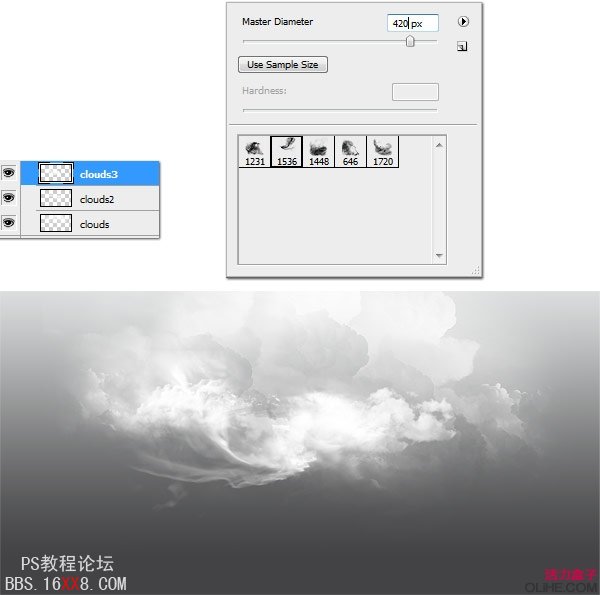
步驟8
現(xiàn)在,我們將創(chuàng)建一個(gè)大的“M”。你也可以把你公司(或者你喜歡的)的首字母放在這里。
打開Illustrator,創(chuàng)建一個(gè)新層粘貼云作為背景。用它作為指導(dǎo)來設(shè)計(jì)3D的“M”。輸入英文字母“M”:字體為Handel Gothic Ex,,大小181pt,白色,你可以使用其他厚寬的字體代替。為了讓文本體現(xiàn)出三維效果,去效果>三維>拉伸與斜角。參考下圖的設(shè)置。
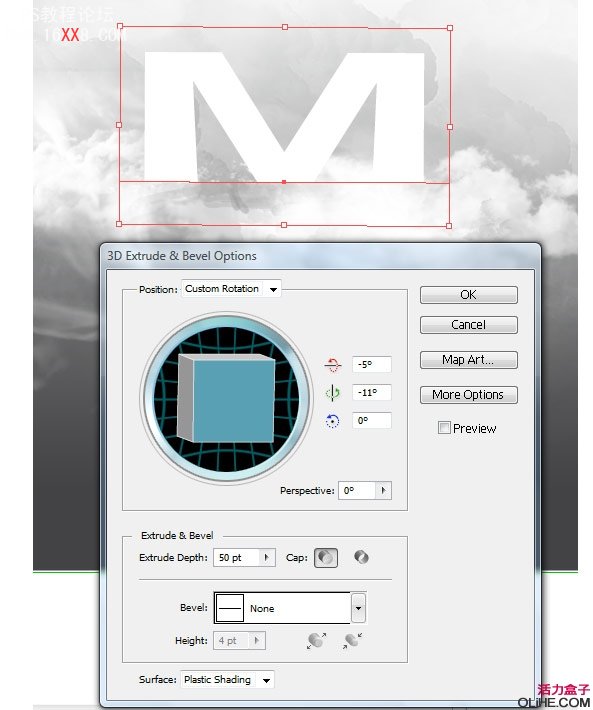
步驟9
復(fù)制3D的“M”,返回到Photoshop把它粘貼在你的文檔里。重命名圖層為“M”。現(xiàn)在我們將應(yīng)用一些效果和紋理使之更加切合實(shí)際更有趣。首先對(duì)圖層“M”應(yīng)用下面的圖層樣式。
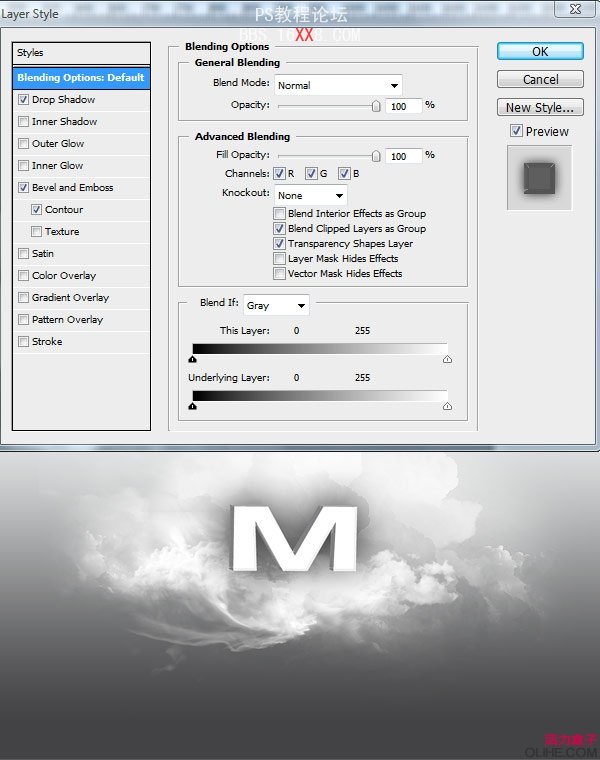
步驟10
創(chuàng)建一個(gè)新文件夾為“m 紋理”。使用魔術(shù)棒工具選擇字母“M”創(chuàng)建選區(qū),并給文件夾添加一個(gè)圖層蒙版。在這個(gè)文件夾里我們將放入所有的3D“M”的紋理。

從Rust Textures包里使用“紋理4.jpg”。復(fù)制,粘貼,并重命名圖層為“紋理”。復(fù)制它,縮小副本圖層“紋理2”到12.5%。
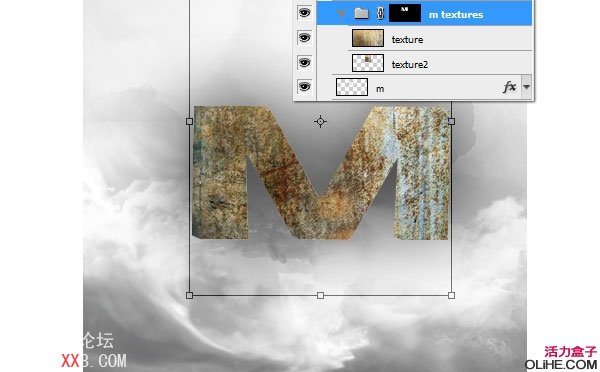
步驟11
調(diào)整圖層的不透明度為40%,并改變這兩個(gè)紋理圖層的混合模式為顏色加深。
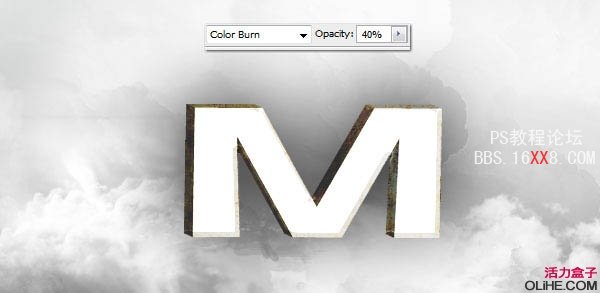
步驟12
使用Armored Metal Textures里的“metal_plaque_bump_seam.jpg”添加另一個(gè)紋理層“紋理3”。調(diào)整圖層的不透明度為26%,改變其混合模式為強(qiáng)光。調(diào)整圖層直到你得到滿意的紋理。
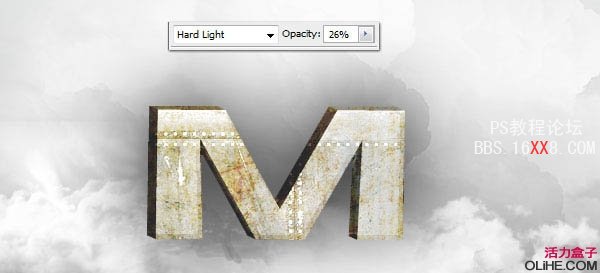
第二部份.
步驟13
使用不透明度約30%的柔軟的圓形畫筆在“M”的下方描繪陰影。使用涂抹工具調(diào)整,創(chuàng)建如下所示傾斜的影子。

步驟14
添加你的公司名稱,這里是“Multimedia”。使用Heritage Extra字體,大小32px,黑色。下一步將在它下方添加一個(gè)微弱的陰影。
復(fù)制圖層,重新命名為“Multimedia的陰影”。按Cmd+ T使用變換工具,右擊并選擇垂直翻轉(zhuǎn)。添加動(dòng)感模糊。更改圖層的不透明度為50%。添加一個(gè)圖層蒙版,最后應(yīng)用一個(gè)漸變來淡出底部。

步驟15
現(xiàn)在將為我們的多媒體世界創(chuàng)建城市面貌。你可以使用Cityscape Brushes建立建筑物。下載幾個(gè)抽象紋理包:Render Pack Textures 1 和Render Pack Textures 2。首先使用筆刷畫一些建筑物。在每個(gè)獨(dú)立的圖層上畫每個(gè)建筑,放在圖層“云”和“云2”之間。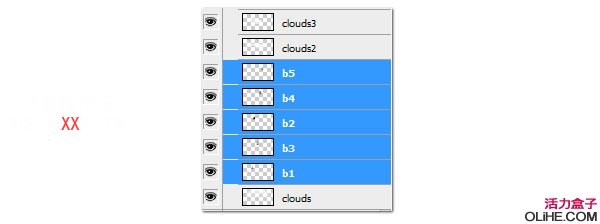
步驟16
調(diào)整大小和位置。剪切出建筑物中你不需要的部分。

步驟17
對(duì)于每個(gè)建筑物,創(chuàng)建一個(gè)包含各自紋理的新文件夾。用添加“M”紋理的同樣的方法應(yīng)用紋理,選擇每個(gè)建筑物,使用魔術(shù)棒工具,在文件夾里對(duì)選區(qū)添加一個(gè)圖層蒙版,設(shè)置文件夾圖層的混合模式為變亮。

步驟18
現(xiàn)在應(yīng)用下圖的抽象紋理。移動(dòng),旋轉(zhuǎn),調(diào)整紋理的大小,直到你獲得滿意的效果。
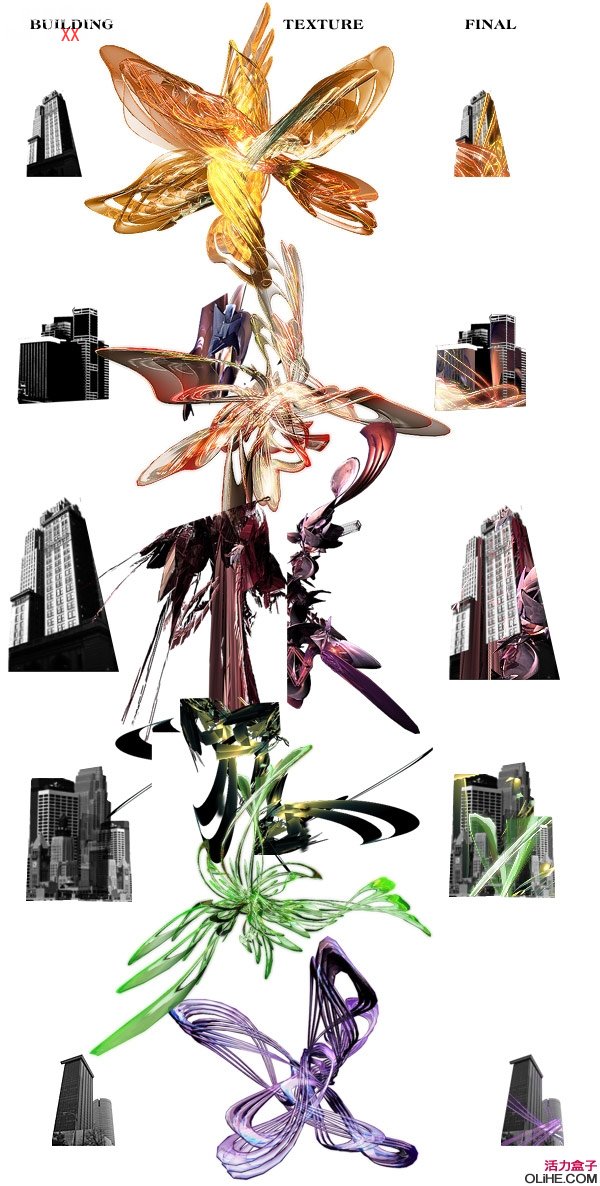
步驟19
這是一個(gè)很好的方法來清理和整理圖層。雖然起初有點(diǎn)繁瑣,但這種做法實(shí)際上會(huì)為你節(jié)省搜索文件時(shí)所用的時(shí)間。把所有的建筑物圖層放置在一個(gè)新文件夾“建筑物”里。把這個(gè)文件夾放在“云”和“云2”之間。
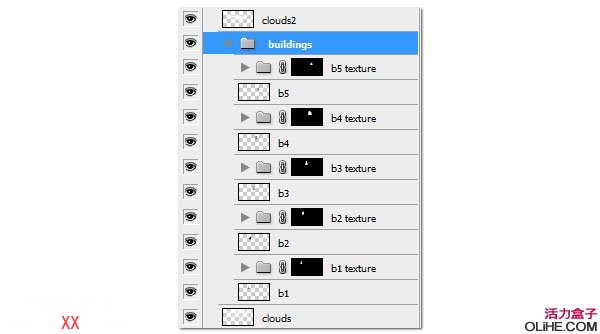
步驟20
使用云筆刷在“云2”上畫一些小的云彩來掩蓋建筑物的根基。

步驟21
讓我們添加一些道具:Classical camera, Director’s chair, TV camera, Laptop, Microphone, Hotair baloon 1, Hotair baloon 2, Small Tree。對(duì)于每個(gè)對(duì)象使用魔術(shù)棒工具(W)從背景中提取,然后點(diǎn)擊Refine Edge按鈕來調(diào)整邊緣。若要?jiǎng)h除剩余粗糙的邊緣,那就使用橡皮擦工具(E)中一個(gè)小的圓形筆刷來擦除。
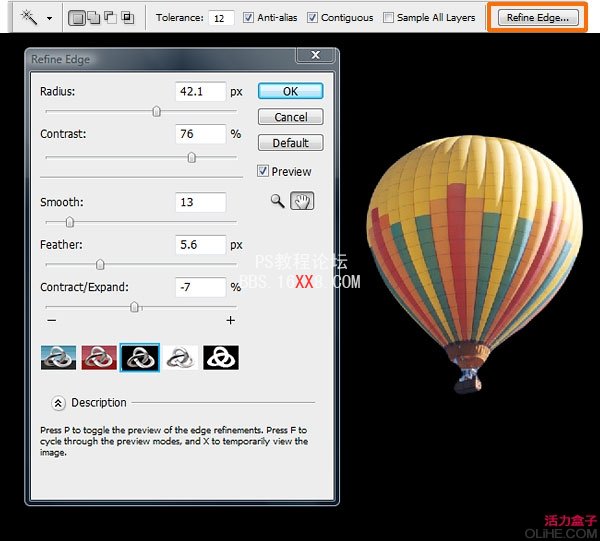
步驟22
調(diào)整大小,然后對(duì)每個(gè)對(duì)象應(yīng)用濾鏡>智能銳化(Cmd + F)。它們的位置如下。

步驟23
添加椅子,電視機(jī),筆記本電腦,麥克風(fēng),攝像頭和車的陰影,使用添加字母“M”陰影時(shí)相同的技術(shù)。對(duì)于樹,要使用筆刷,使用涂抹工具調(diào)整形狀。
步驟24
大掃除時(shí)間到了!把每一個(gè)對(duì)象層和陰影圖層聯(lián)系起來,使每個(gè)對(duì)象易于按需要打開和關(guān)閉。要做到這一點(diǎn),按Shift +單擊這兩個(gè)圖層。右鍵單擊并選擇鏈接圖層。然后把這些道具圖層放在一個(gè)新的文件夾“道具”中。
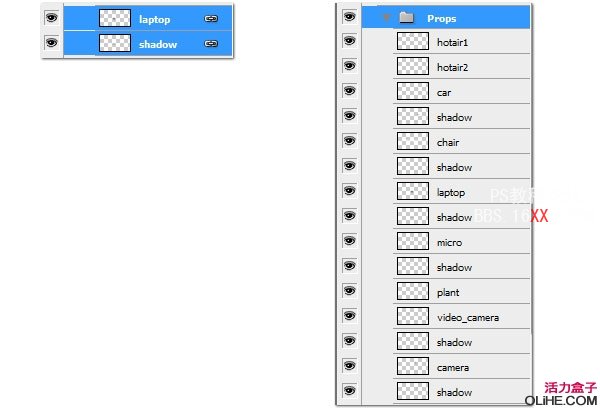
步驟25
想要設(shè)計(jì)一個(gè)網(wǎng)頁,互動(dòng)元素對(duì)該網(wǎng)站的成功發(fā)揮著重要的作用。因此,我們應(yīng)該要使我們的主要按鈕具有吸引力和突出,使用戶想要單擊它們。 我們將創(chuàng)建3D盒子,使用彩色的電線把它與城市景觀連接在一起。它們將代表我們不同的網(wǎng)頁板塊。你可以先預(yù)覽一下:
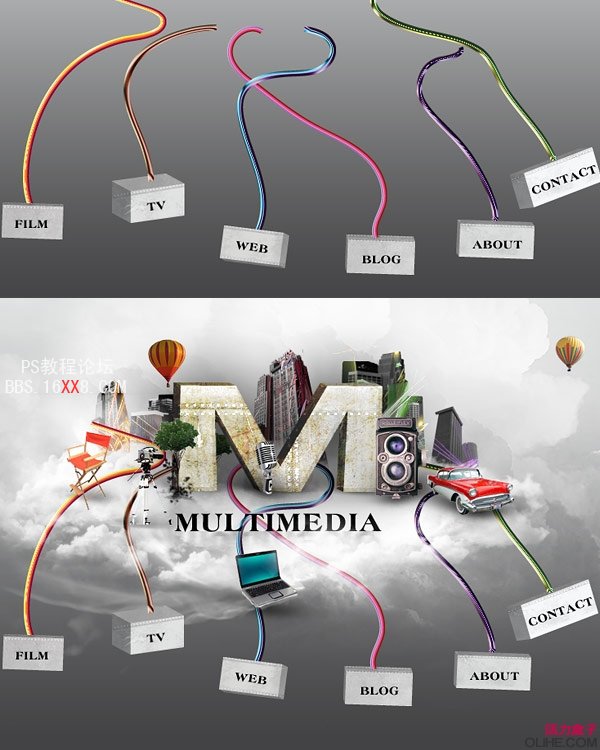
步驟26
回到Illustrator來繪制3D盒子和彩色的電線。使用矩形工具(M)畫6個(gè)不同寬度的文本框,它的寬度取決于里面所輸入文本的長(zhǎng)度。例如“Web”用一個(gè)小框,“Contact”的框要更寬些。
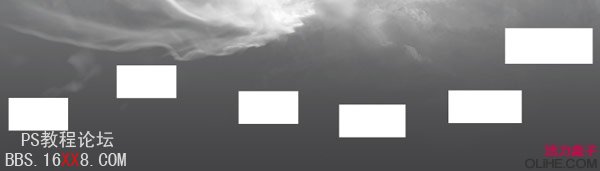
步驟27
對(duì)每個(gè)方塊應(yīng)用效果>3D>拉伸與斜角。從左到右對(duì)每個(gè)方塊使用下圖所示的設(shè)置。
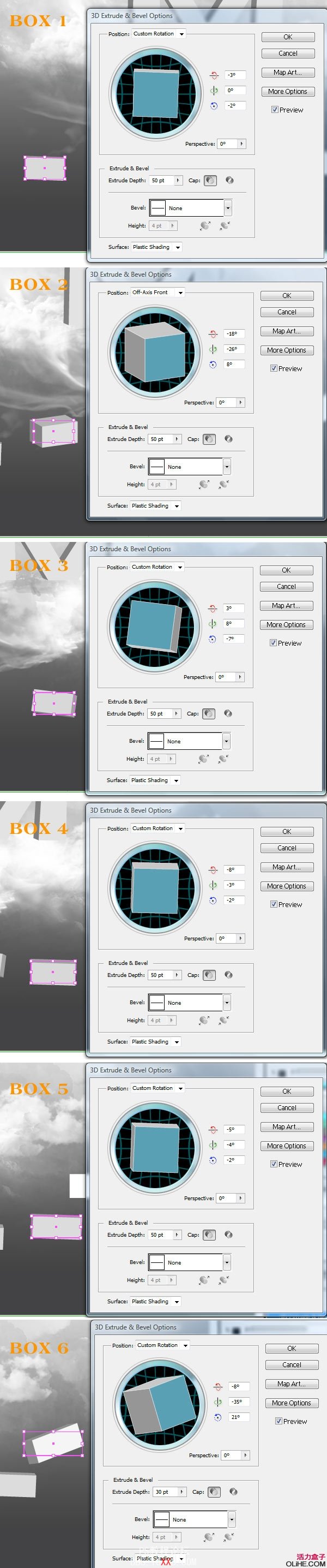
步驟28
復(fù)制所有創(chuàng)建的藝術(shù)品到Photoshop中,并將其粘貼在“背景”圖層上。 使用鋼筆工具(P)或鉛筆工具(T)畫一些線條。

步驟29
現(xiàn)在我們將制作一些彩虹畫筆。使用矩形工具(M)繪制一個(gè)矩形。然后垂直復(fù)制并粘貼4至5個(gè)矩形。改變他們的顏色。選擇所有的矩形,使用左對(duì)齊對(duì)齊它們。
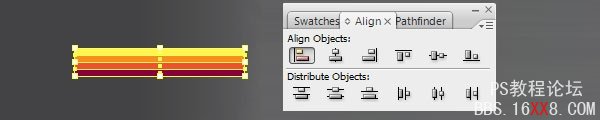
步驟30
制作一些不同顏色的彩虹。以下是一些樣品。
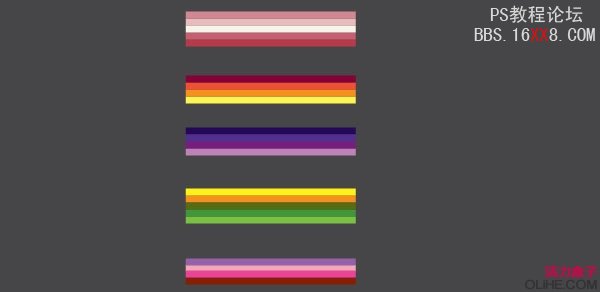
步驟31
為了制作畫筆,選擇一個(gè)彩虹矩形群,拖動(dòng)它們并把它們放到你的筆刷面板里,選擇新建藝術(shù)畫筆。命名你的藝術(shù)筆刷為“彩虹1”,保持默認(rèn)水平方向的設(shè)置。
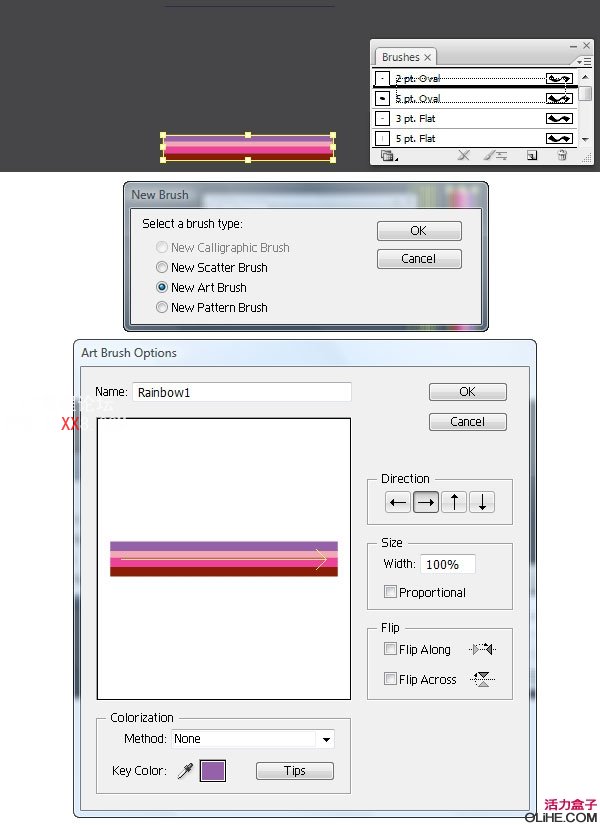
步驟32
現(xiàn)在在不同的線條上應(yīng)用你的彩虹筆刷。
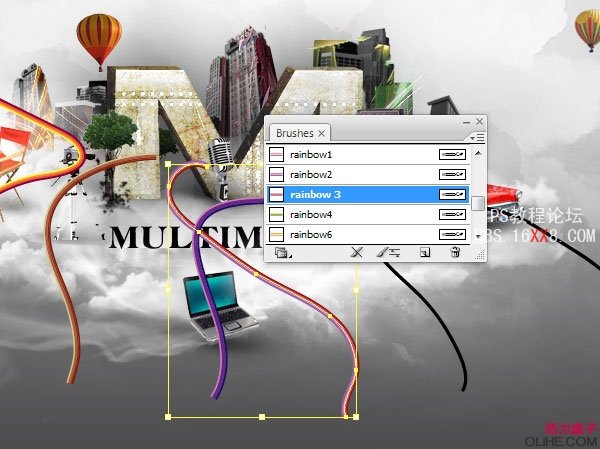
步驟33
在Photoshop中獨(dú)立復(fù)制并粘貼每個(gè)彩虹線。要粘貼到建筑物圖層的前面,但在道具層和英文字母“M”圖層的后面。在線圖層上應(yīng)用圖層蒙版,并使用云筆刷,使電線的一些部分透明。

步驟34
為了給線條3D外觀效果,使其更具光澤,按下圖所示應(yīng)用一個(gè)斜面與浮雕的圖層樣式。每條線需要一些輕微的調(diào)整以達(dá)到預(yù)期的效果。
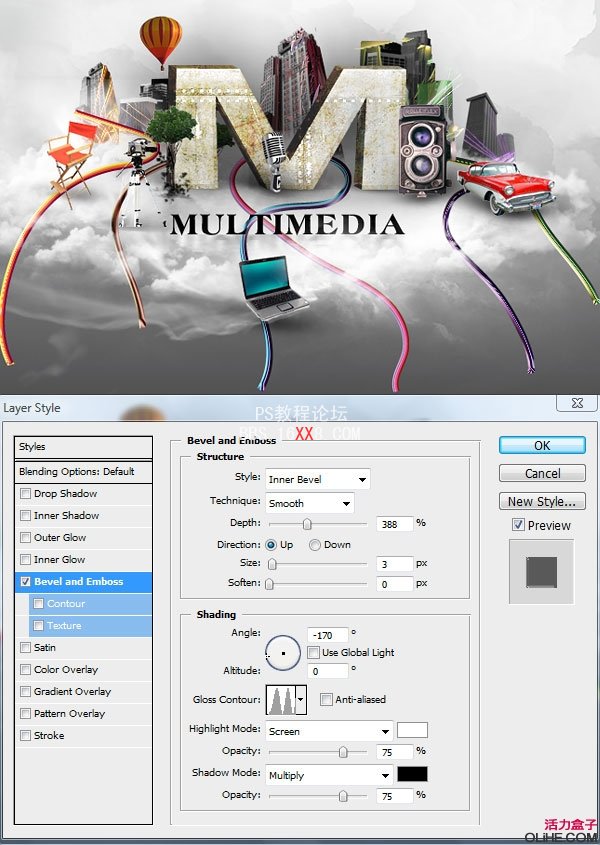
步驟35
從Illustrator里復(fù)制并粘貼3D盒子到獨(dú)立的圖層上。
步驟36
從 Armored Metal Textures應(yīng)用紋理“metal_plaque_bump_seam.jpg” ,使用步驟10和步驟17相同的技術(shù)。設(shè)置紋理層的混合模式為強(qiáng)光,不透明度為26%。
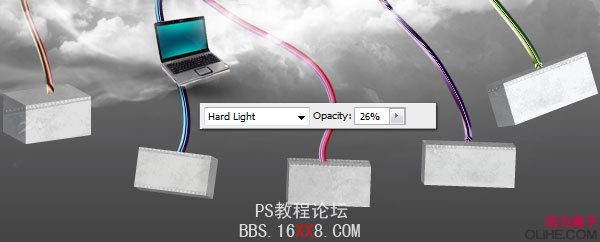
步驟37
添加文本框。使用Heritage Extra Bold字體,大小14px,黑色。按盒子的角度旋轉(zhuǎn)文本。
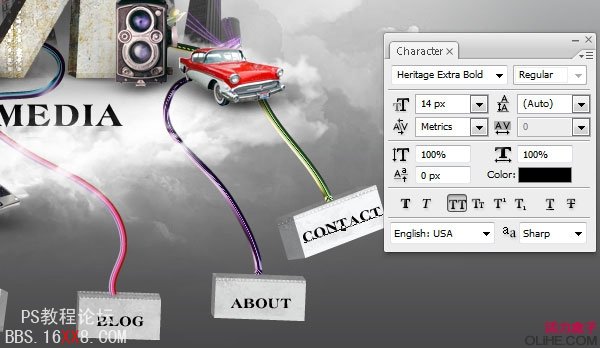
步驟38
清理你的圖層,把這些盒子按鈕放到一個(gè)文件夾中。
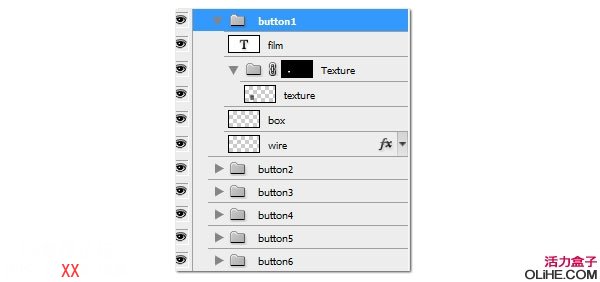
步驟39
最后一步!添加頁腳,你就大功告成了!使用Verdana字體,大小10px,第一行的顏色為#cccccc,下方一行的顏色為#999999。這些都是網(wǎng)站經(jīng)常使用的顏色。
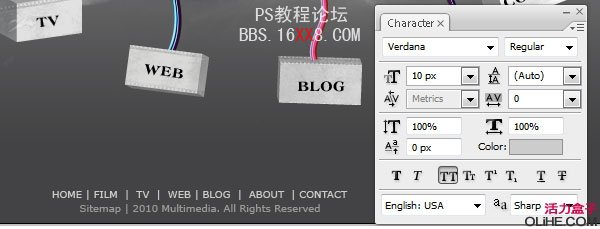
結(jié)論
我希望本教程對(duì)大家有所幫助。請(qǐng)分享你的意見,想法,如果你有問題我會(huì)很樂意幫助你。勇于創(chuàng)新,探索你在這里學(xué)到的技術(shù),我迫不及待的想看到你們的進(jìn)步~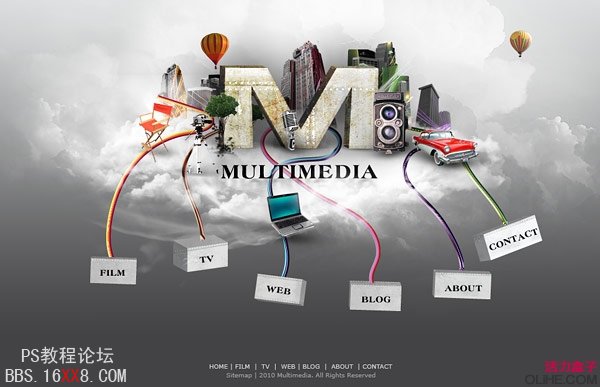



相關(guān)推薦
- PHOTOSHOP教程:設(shè)計(jì)制作彩色光效應(yīng)
- Photoshop教程:設(shè)計(jì)制作橙色網(wǎng)頁導(dǎo)航條
- Photoshop教程:鼠繪超酷的帶紋身的古典白發(fā)帥哥
- Photoshop教程:設(shè)計(jì)質(zhì)感時(shí)尚網(wǎng)頁導(dǎo)航按扭
- Photoshop教程:設(shè)計(jì)制作喜慶的2010元旦海報(bào)
- Photoshop教程鼠繪夢(mèng)幻的綠色卡通樹
- Photoshop教程:鼠繪可愛的卡通兔子
- Photoshop教程:手繪夢(mèng)幻的憶童年插畫
- Photoshop教程:夢(mèng)幻的仙界奇觀
- Photoshop教程:設(shè)計(jì)超酷的文字效果海報(bào)
相關(guān)下載
熱門閱覽
- 1ps斗轉(zhuǎn)星移合成劉亦菲到性感女戰(zhàn)士身上(10P)
- 2模糊變清晰,在PS中如何把模糊試卷變清晰
- 3ps楊冪h合成李小璐圖教程
- 4ps CS4——無法完成請(qǐng)求,因?yàn)槲募袷侥K不能解析該文件。
- 5色階工具,一招搞定照片背后的“黑場(chǎng)”“白場(chǎng)”和“曝光”
- 6軟件問題,ps儲(chǔ)存文件遇到程序錯(cuò)誤不能儲(chǔ)存!
- 7軟件問題,PS顯示字體有亂碼怎么辦
- 8LR磨皮教程,如何利用lightroom快速磨皮
- 9ps液化濾鏡
- 10PS鼠繪奇幻的山谷美景白晝及星夜圖
- 11photoshop把晴天變陰天效果教程
- 12ps調(diào)出日系美女復(fù)古的黃色調(diào)教程
最新排行
- 1室內(nèi)人像,室內(nèi)情緒人像還能這樣調(diào)
- 2黑金風(fēng)格,打造炫酷城市黑金效果
- 3人物磨皮,用高低頻給人物進(jìn)行磨皮
- 4復(fù)古色調(diào),王家衛(wèi)式的港風(fēng)人物調(diào)色效果
- 5海報(bào)制作,制作炫酷的人物海報(bào)
- 6海報(bào)制作,制作時(shí)尚感十足的人物海報(bào)
- 7創(chuàng)意海報(bào),制作抽象的森林海報(bào)
- 8海報(bào)制作,制作超有氛圍感的黑幫人物海報(bào)
- 9碎片效果,制作文字消散創(chuàng)意海報(bào)
- 10人物海報(bào),制作漸變效果的人物封面海報(bào)
- 11文字人像,學(xué)習(xí)PS之人像文字海報(bào)制作
- 12噪點(diǎn)插畫,制作迷宮噪點(diǎn)插畫

網(wǎng)友評(píng)論